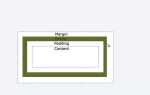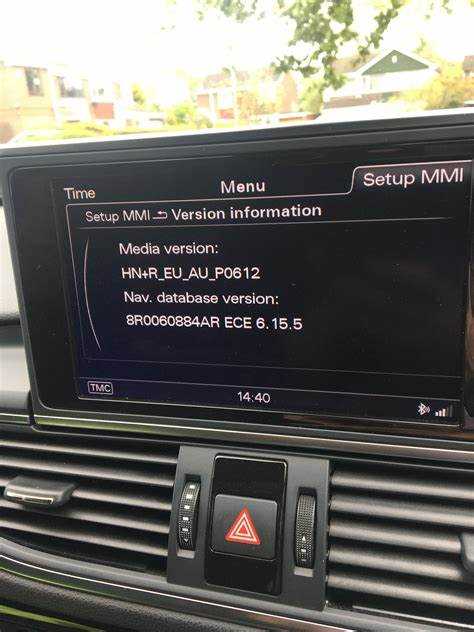
Для того чтобы подключить Apple CarPlay в вашем автомобиле Audi, необходимо выполнить несколько простых шагов. Важно помнить, что не все модели Audi поддерживают эту функцию, поэтому заранее убедитесь, что ваш автомобиль оснащен необходимыми технологиями. Прежде всего, стоит проверить, что у вас есть автомобиль с мультимедийной системой MMI (Multi Media Interface) версии 3.0 или новее, так как именно они поддерживают интеграцию с CarPlay.
Шаг 1: Подключение через USB
Для первого подключения подключите iPhone к USB-порту автомобиля с помощью оригинального кабеля Lightning. На экране мультимедийной системы Audi появится уведомление, предлагающее подключить CarPlay. Если устройство настроено на автоматическое подключение, процесс будет завершен автоматически. В противном случае на экране будет предложено согласиться с условиями использования CarPlay.
Шаг 2: Использование беспроводного соединения
Если ваша Audi поддерживает беспроводное подключение CarPlay, процесс немного упрощается. Для этого на экране автомобиля выберите «Настройки» -> «Телефон» и активируйте Bluetooth. Затем на iPhone включите Bluetooth и Wi-Fi. После этого выберите вашу Audi из списка доступных устройств. На экране появится запрос на сопряжение – подтвердите его на обоих устройствах.
Шаг 3: Настройка и использование
После подключения CarPlay автоматически отобразит интерфейс на экране вашего автомобиля. Вы сможете использовать все доступные приложения, такие как карты, музыка и сообщения, прямо с дисплея Audi. Для навигации или звонков достаточно голосового управления через Siri. Убедитесь, что на вашем iPhone включены все необходимые разрешения для работы CarPlay с автомобилем.
Если при подключении возникают проблемы, проверьте, обновлены ли версии программного обеспечения вашего автомобиля и iPhone. В некоторых случаях, для активации функции CarPlay может потребоваться обновление системы MMI.
Подключение iPhone через USB-кабель
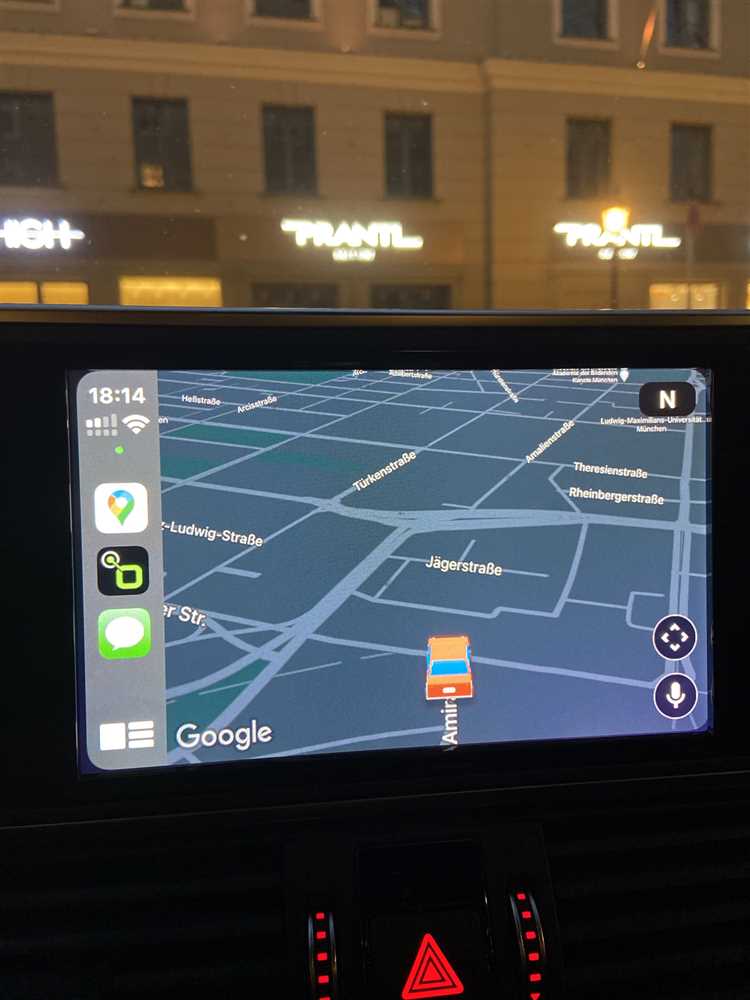
Для подключения iPhone к системе Audi через USB-кабель выполните следующие шаги:
1. Используйте оригинальный USB-кабель для обеспечения стабильной связи и минимизации вероятности ошибок подключения.
2. Вставьте один конец кабеля в USB-порт автомобиля. Порт обычно расположен в центральной консоли, под экраном мультимедийной системы или в отсеке для хранения вещей.
3. Подключите второй конец кабеля к iPhone. Убедитесь, что кабель не поврежден и плотно подключен к устройству.
4. После подключения на экране мультимедийной системы Audi появится запрос на разрешение подключения устройства. Нажмите «Разрешить» на экране автомобиля, чтобы дать доступ к данным с iPhone.
5. На iPhone также появится уведомление о подключении к системе CarPlay. Нажмите «Разрешить» для активации CarPlay.
6. Когда оба устройства установят соединение, интерфейс CarPlay автоматически загрузится на экране автомобиля. Вы сможете пользоваться приложениями с экрана автомобиля, такими как карты, музыка, сообщения и другие функции.
Важно: Если система CarPlay не активировалась сразу, перезагрузите iPhone и повторите попытку подключения. Также убедитесь, что на устройстве установлена последняя версия iOS.
Как настроить Bluetooth-соединение для CarPlay
Для использования Apple CarPlay через Bluetooth на вашем автомобиле Audi необходимо выполнить несколько шагов настройки, чтобы устройство правильно соединялось с вашим смартфоном. Это обеспечит беспроводное подключение и позволит использовать функционал CarPlay без необходимости подключать телефон через USB.
Шаг 1: Включите Bluetooth на вашем iPhone. Для этого откройте настройки телефона, выберите раздел «Bluetooth» и активируйте его. Убедитесь, что ваш телефон видим для других устройств.
Шаг 2: На мультимедийной системе вашего автомобиля перейдите в меню «Настройки» или «Связь». В большинстве моделей Audi этот раздел называется «Телефон» или «Bluetooth». Выберите опцию для добавления нового устройства.
Шаг 3: В списке доступных Bluetooth-устройств на экране мультимедиа выберите ваш iPhone. Система запросит подтверждение соединения с устройством.
Шаг 4: На экране вашего телефона появится уведомление с запросом на подключение. Подтвердите запрос, а также введите код, если это требуется. В некоторых случаях система может предложить подтвердить подключение с помощью кода, отображаемого на экране мультимедийной системы автомобиля.
Шаг 5: После успешного подключения iPhone и мультимедийной системы Audi через Bluetooth, на экране автомобиля появится интерфейс Apple CarPlay. Если это не произошло автоматически, перейдите в раздел «Мобильные приложения» или «CarPlay» в меню мультимедийной системы.
Шаг 6: Убедитесь, что ваше устройство iPhone подключено к системе с помощью Bluetooth. Это можно проверить, открыв меню Bluetooth на телефоне – устройство Audi должно отображаться в списке подключенных устройств. Если вы хотите активировать CarPlay автоматически при каждом подключении, настройте соответствующую опцию в меню вашего автомобиля.
После завершения этих шагов ваш iPhone будет готов к использованию с Apple CarPlay через Bluetooth-соединение, и вы сможете наслаждаться удобным доступом к приложениям, картам и музыке прямо на экране вашего автомобиля Audi.
Проверка совместимости модели Audi с CarPlay
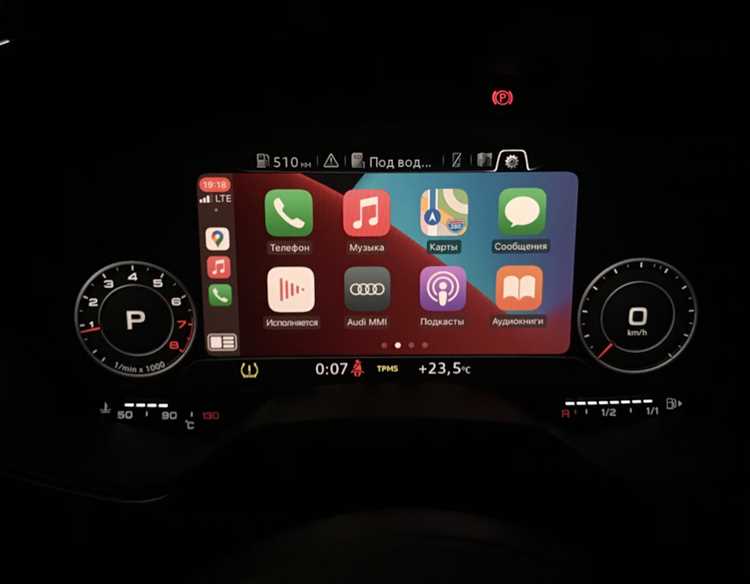
Для использования CarPlay необходимо убедиться, что ваша модель Audi поддерживает эту функцию. Поддержка появилась с 2017 модельного года, но точное наличие зависит от комплектации и установленной мультимедийной системы.
CarPlay работает с MMI (Multi Media Interface) начиная с версии MMI Touch с навигацией (MMI Navigation plus). Если в автомобиле установлен базовый MMI Radio или более ранняя версия без поддержки смартфонов, CarPlay недоступен.
Для точной проверки совместимости выполните следующие действия:
- Проверьте год выпуска автомобиля. CarPlay доступен в большинстве моделей с 2017 года и новее.
- Откройте меню MMI и найдите пункт «Подключения» или «Смартфоны». Если в списке отображается CarPlay – функция поддерживается.
- Если меню недоступно, проверьте наличие USB-порта с маркировкой «Smartphone» или «USB data». Наличие только разъема для зарядки без передачи данных исключает возможность использования CarPlay.
- Сравните VIN-код автомобиля с официальной документацией Audi или обратитесь к дилеру для получения полной информации о комплектации.
Также проверьте версию установленного ПО MMI. Некоторые модели требуют обновления программного обеспечения для активации CarPlay. Обновление выполняется у официального дилера или с помощью SD-карты через систему MMI.
Настройка CarPlay через MMI-меню в Audi
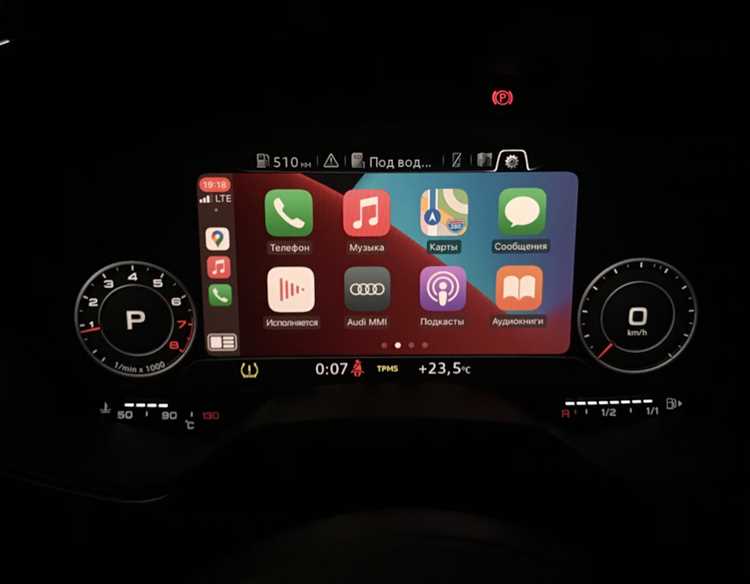
Для активации CarPlay в системе MMI включите зажигание и дождитесь полной загрузки мультимедийной системы. На главном экране выберите пункт «Телефон» или «Настройки», затем перейдите в раздел «Подключения» или «Мобильные устройства» – точное наименование зависит от модели и версии прошивки.
Нажмите «Добавить устройство». На экране появится список доступных опций подключения. Выберите «Apple CarPlay» или «Смартфон-интерфейс». Убедитесь, что на iPhone включён Bluetooth и Wi-Fi, а также отключена функция «Режим модема».
После обнаружения устройства MMI предложит подтвердить соединение. На экране iPhone появится запрос на активацию CarPlay – подтвердите его. В MMI подтвердите синхронизацию и выберите, разрешить ли автоматическое подключение при следующем запуске автомобиля.
Если CarPlay не запускается автоматически, вручную откройте раздел «Смартфон» в главном меню MMI и выберите подключённый iPhone. Интерфейс CarPlay отобразится на экране, управление возможно с помощью поворотного контроллера, сенсорного ввода (если поддерживается), а также голосом через Siri.
Для беспроводного подключения CarPlay устройство должно быть сопряжено через Bluetooth и Wi-Fi. Не все версии MMI поддерживают беспроводную работу – это зависит от комплектации и года выпуска автомобиля. Если пункт «Apple CarPlay» отсутствует в меню, проверьте актуальность прошивки и наличие активированного пакета Audi smartphone interface.
Использование голосовых команд для управления CarPlay

Для активации голосового управления в CarPlay удерживайте кнопку голосового ассистента на рулевом колесе Audi до появления сигнала Siri. Если ваш автомобиль поддерживает активацию без кнопки, используйте команду «Привет, Siri».
Голосовые команды позволяют управлять навигацией, звонками, сообщениями и музыкой без отвлечения от дороги. Например, произнесите: «Построй маршрут до дома» – и CarPlay запустит навигацию в Apple Maps. Чтобы отправить сообщение, скажите: «Отправь сообщение Ивану: опаздываю на 10 минут». Для прослушивания музыки используйте команды вида: «Включи плейлист утро».
При получении входящего сообщения Siri предложит зачитать его вслух. Для ответа используйте голосовую команду сразу после чтения. Голосовое управление также позволяет запускать сторонние приложения, совместимые с CarPlay, например: «Открой Яндекс.Музыку».
Убедитесь, что на iPhone активирована Siri: настройки > Siri и Поиск > Включить «Слушать ‘Привет, Siri'» и «Разрешить Siri при блокировке». Также проверьте, что iPhone подключён к системе CarPlay через USB или по беспроводному соединению (если поддерживается моделью Audi).
Для повышения точности распознавания речи избегайте фонового шума и говорите чётко. Использование голосовых команд повышает безопасность за рулём, исключая необходимость касания экрана.
Решение распространенных проблем с подключением CarPlay

Если CarPlay не работает в Audi, начните с проверки совместимости и настроек.
- Убедитесь, что iPhone поддерживает CarPlay (модель не старше iPhone 5) и обновлён до последней версии iOS.
- Проверьте, включён ли CarPlay на телефоне: Настройки > Основные > CarPlay. Убедитесь, что доступ разрешён и автомобиль отображается в списке.
- Для проводного подключения используйте оригинальный кабель Lightning или сертифицированный MFI-кабель. Повреждённые или несертифицированные кабели часто вызывают обрывы соединения.
- Если подключение не устанавливается, перезагрузите и iPhone, и мультимедийную систему Audi. После загрузки снова подключите устройство.
- Для беспроводного подключения проверьте, активированы ли Wi-Fi и Bluetooth на iPhone. Удалите автомобиль из списка подключённых устройств и выполните сопряжение заново.
- Если CarPlay недоступен на экране, проверьте в MMI: Настройки > Подключения > Смартфоны. Возможно, система ожидает подтверждение с телефона.
- В некоторых случаях помогает сброс настроек сети на iPhone: Настройки > Основные > Сброс > Сбросить настройки сети.
Если ни один метод не помогает, проверьте настройки ограничений: Настройки > Экранное время > Контент и конфиденциальность > Разрешённые приложения. CarPlay должен быть разрешён.
Иногда проблема кроется в прошивке MMI. Обратитесь к дилеру Audi для обновления программного обеспечения мультимедийной системы.
Вопрос-ответ:
Можно ли включить CarPlay в Audi без кабеля?
Да, в большинстве моделей Audi, выпущенных после 2019 года, поддерживается беспроводной CarPlay. Чтобы подключиться, убедитесь, что Bluetooth и Wi-Fi активны на вашем iPhone. Затем в мультимедийной системе автомобиля зайдите в раздел настроек мобильных устройств, выберите добавление нового устройства и следуйте указаниям на экране. На iPhone подтвердите соединение, и после этого CarPlay автоматически активируется при следующем запуске двигателя.
Что делать, если CarPlay не появляется на экране Audi после подключения телефона?
Если CarPlay не запускается автоматически, проверьте несколько моментов. Во-первых, убедитесь, что используется оригинальный или качественный кабель, если подключение проводное. Во-вторых, на iPhone должно быть разрешено использование CarPlay в настройках: «Настройки» > «Основные» > «CarPlay». Также проверьте, добавлено ли ваше авто в список устройств. Если всё настроено, но соединение не происходит, попробуйте перезагрузить и iPhone, и мультимедийную систему автомобиля.
Можно ли настроить CarPlay под себя, например, изменить порядок приложений?
Да, вы можете настроить порядок отображения приложений CarPlay. Для этого на iPhone перейдите в «Настройки» > «Основные» > «CarPlay», выберите ваш автомобиль и нажмите «Настроить». Там можно перетаскивать иконки, скрывать ненужные приложения и добавлять те, что поддерживаются системой. Все изменения будут отображаться при следующем подключении телефона к машине.